- Entrou
- Fev 10, 2012
- Mensagens
- 4,161
- Gostos Recebidos
- 2
O Windows 10 trouxe uma alteração profunda na interface a que os utilizadores se habituaram a usar.
Com uma nova imagem, mais apelativa e mais adequada aos novos tempos, o Windows está melhor e mais simples de usar.
Mas nem todos gostam do que a Microsoft alterou e, por isso, querem ter de volta pequenos pormenores.
O relógio do Windows é um desses pontos e é isso que vamos explicar: como ter de volta o relógio do Windows 7 e 8.
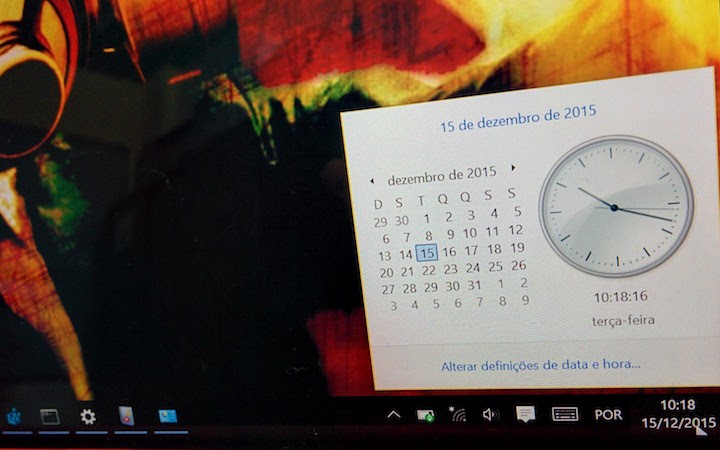
A nova imagem do Windows 10 é mais moderna e mais aproximada ao que o Windows 8 inaugurou e que depois se espalhou ao Windows Phone.
Mas se muitos já a abraçaram, alguns ainda lutam contra ela e preferem, sempre que possível, ter alguns elementos mais tradicionais e que se habituaram a usar.
Uma das mudanças grandes que existiu foi no relógio do Windows 10, que está agora mais objectivo e com uma imagem mais limpa e aproximada dos restantes produtos da Microsoft.
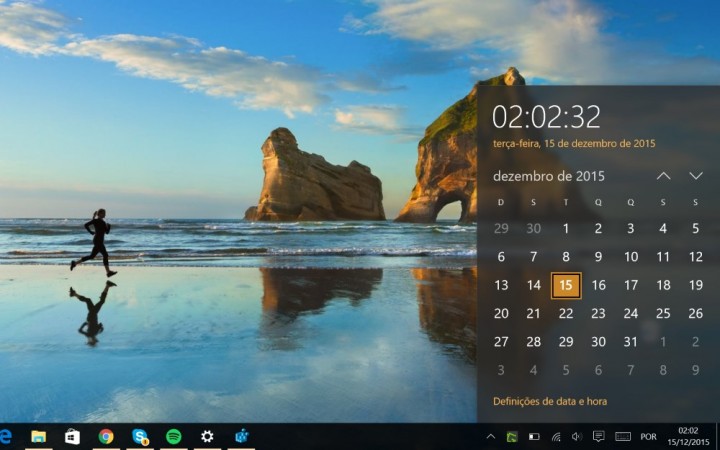
Porque muito do que o Windows tem como clássico ainda está dentro desta nova versão, é possível recuperar alguns elementos e trazê-los de volta.
O relógio é um desses elementos e pode rapidamente ser alterado para o mais clássico e bem mais conhecido.
Para o fazerem apenas necessitam de alterar um parâmetro do registo do Windows, adicionando uma nova chave.
Chamem então o editor de registo do Windows, escrevendo regedit na caixa de pesquisa e escolhendo essa aplicação.
Aí apenas necessitam de navegar para a seguinte zona de registo, onde vão criar a nova chave de registo:
HKEY_LOCAL_MACHINE\Software\Microsoft\Windows\CurrentVersion\ImmersiveShell
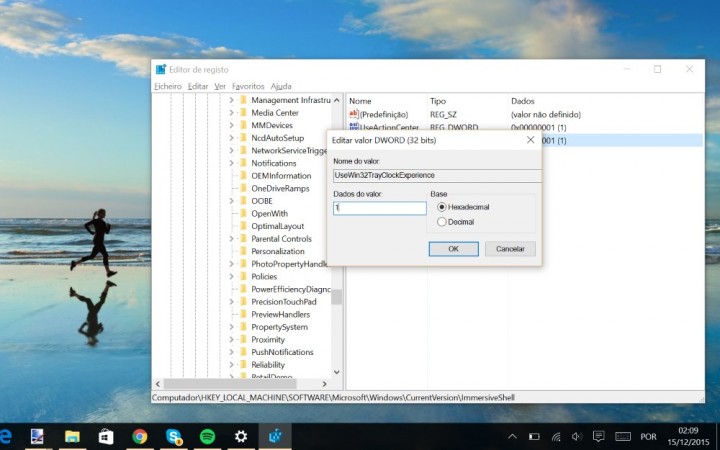
Em seguida, devem clicar com o botão direito do rato na janela das chaves de registo e escolher a criação de uma nova chave de registo.
A que necessitam é uma DWORD (32bits).
O nome que lhe devem dar é UseWin32TrayClockExperience.
Depois de criada, devem clicar duplamente nela e alterar o seu valor de 0 para 1.
De imediato podem clicar no relógio do Windows e ver a alteração que produziram.
O relógio deverá agora ser o que tão bem conhecem do Windows 7 e do 8.
You might prefer this more compact, classic Windows look to the new calendar and clock offered up by Windows 10. If you want to bring the default design back, simply change the relevant registry key to 0 or delete it completely (right-click and choose Delete).

Se não ficarem satisfeitos com a mudança que fizeram podem facilmente revertê-la alterando o valor da nova chave de 1 para 0 ou, simplesmente, eliminando-a.
Como podem ver, muito dos antigos Windows está presente no Windows 10, sendo simples de trazer de volta e amenizar a transição que para alguns está a ser difícil.
Fonte
Com uma nova imagem, mais apelativa e mais adequada aos novos tempos, o Windows está melhor e mais simples de usar.
Mas nem todos gostam do que a Microsoft alterou e, por isso, querem ter de volta pequenos pormenores.
O relógio do Windows é um desses pontos e é isso que vamos explicar: como ter de volta o relógio do Windows 7 e 8.
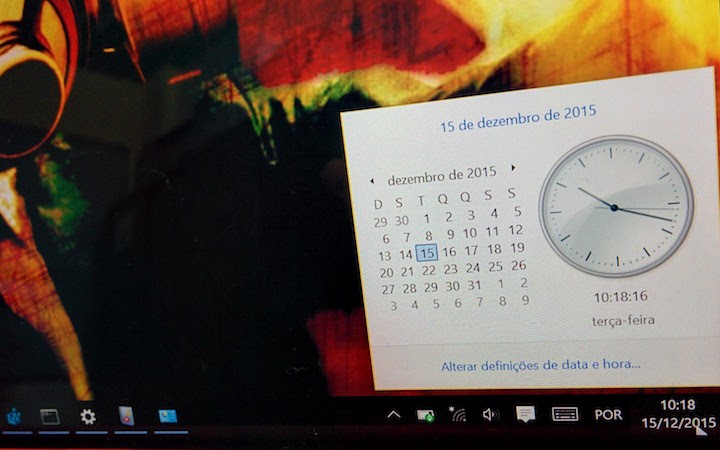
A nova imagem do Windows 10 é mais moderna e mais aproximada ao que o Windows 8 inaugurou e que depois se espalhou ao Windows Phone.
Mas se muitos já a abraçaram, alguns ainda lutam contra ela e preferem, sempre que possível, ter alguns elementos mais tradicionais e que se habituaram a usar.
Uma das mudanças grandes que existiu foi no relógio do Windows 10, que está agora mais objectivo e com uma imagem mais limpa e aproximada dos restantes produtos da Microsoft.
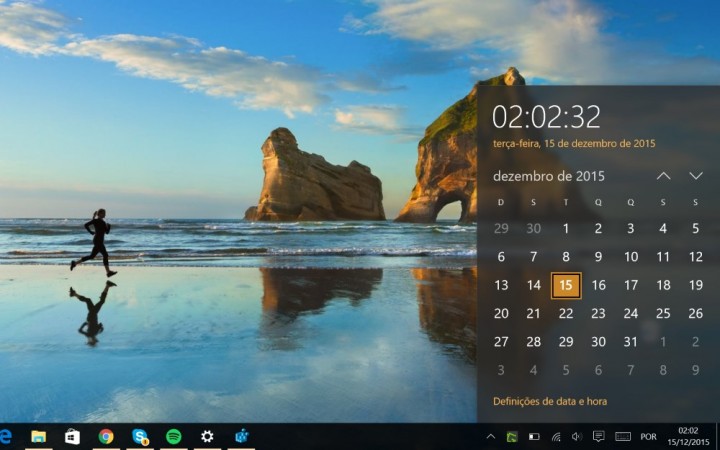
Porque muito do que o Windows tem como clássico ainda está dentro desta nova versão, é possível recuperar alguns elementos e trazê-los de volta.
O relógio é um desses elementos e pode rapidamente ser alterado para o mais clássico e bem mais conhecido.
Para o fazerem apenas necessitam de alterar um parâmetro do registo do Windows, adicionando uma nova chave.
Chamem então o editor de registo do Windows, escrevendo regedit na caixa de pesquisa e escolhendo essa aplicação.
Aí apenas necessitam de navegar para a seguinte zona de registo, onde vão criar a nova chave de registo:
HKEY_LOCAL_MACHINE\Software\Microsoft\Windows\CurrentVersion\ImmersiveShell
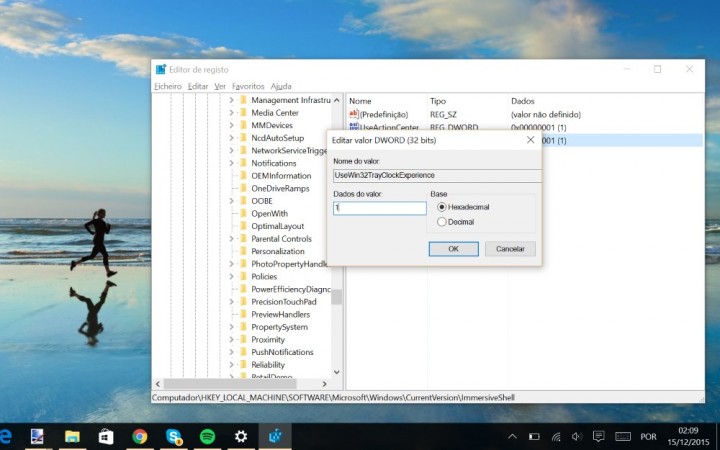
Em seguida, devem clicar com o botão direito do rato na janela das chaves de registo e escolher a criação de uma nova chave de registo.
A que necessitam é uma DWORD (32bits).
O nome que lhe devem dar é UseWin32TrayClockExperience.
Depois de criada, devem clicar duplamente nela e alterar o seu valor de 0 para 1.
De imediato podem clicar no relógio do Windows e ver a alteração que produziram.
O relógio deverá agora ser o que tão bem conhecem do Windows 7 e do 8.
You might prefer this more compact, classic Windows look to the new calendar and clock offered up by Windows 10. If you want to bring the default design back, simply change the relevant registry key to 0 or delete it completely (right-click and choose Delete).

Se não ficarem satisfeitos com a mudança que fizeram podem facilmente revertê-la alterando o valor da nova chave de 1 para 0 ou, simplesmente, eliminando-a.
Como podem ver, muito dos antigos Windows está presente no Windows 10, sendo simples de trazer de volta e amenizar a transição que para alguns está a ser difícil.
Fonte

